标签:
首先还是先看一下效果图吧,这个示例在网上能找到很多,我主要在此是做一个小结和一些代码的分析,当是自己在学习过程中的一个积累,因为网上同样的文章很多,所以也无法探究最初的来源是哪里了。

我们可以从效果图看出,实际上主界面和菜单是两个图,只是在滑动的过程中,菜单逐渐出现,主界面逐渐消失的过程,能实现这个效果的控件还是比较多的,比如:GirdView、ScrollView等滚动视图控件。在此使用的是HorizontalScrollView。
我们可以通过查看API来了解HorizontalScrollView的基本信息。HorizontalScrollView用于布局的容器,可以放置让用户使用滚动条查看的视图层次结构,允许视图结构比手机的屏幕大. HorizontalScrollView 是一种 框架布局, 这意味着你可以将包含要滚动的完整内容的子视图放入该容器; 该子视图本身也可以是具有复杂层次结构的布局管理器.一般使用横向的 LinearLayout 作为子视图,使用户可以滚动其中显示的条目. HorizontalScrollView 只支持水平方向的滚动。
public class SlidingMenu extends HorizontalScrollView { public SlidingMenu(Context context) { super(context, null, 0); } public SlidingMenu(Context context, AttributeSet attrs) { super(context, attrs, 0); } public SlidingMenu(Context context, AttributeSet attrs, int defStyle) { super(context, attrs, defStyle); } }在完成这个类的创建之后,我们会发现,此处有三个构造方法,所以我们先介绍一下这三个构造方法,对于理解自定义控件也是有帮助的。
1.只有一个参数的构造方法:一般是在java代码创建视图的时候被调用,如果是从xml填充的视图,就不会调用这个.
2.有两个参数的构造方法:这个是在xml创建但是没有指定style的时候被调用。
3.三个参数的构造方法:这个就很容易理解了,是有指定的style的时候被调用。
在一开始的时候说过,该效果的时候就是主界面和菜单两个界面平行排列在HorizontalScrollView布局容器中,当有滑动事件发生的时候再慢慢移动一个,从而显示出另外一个。
所以布局文件的完成就相对比较简单了。
activity_main.xml:(其中涉及到自定义属性的部分在后面讲解)
<com.ithaha.SlidingMenu.SlidingMenu xmlns:android="http://schemas.android.com/apk/res/android" android:id="@+id/id_menu" xmlns:tools="http://schemas.android.com/tools" xmlns:zhy="http://schemas.android.com/apk/res/com.ithaha.SlidingMenu" android:layout_width="wrap_content" android:layout_height="fill_parent" android:scrollbars="none" zhy:rightPadding="100dp" > <LinearLayout android:layout_width="wrap_content" android:layout_height="fill_parent" android:orientation="horizontal" > <include layout="@layout/layout_menu" /> <LinearLayout android:layout_width="fill_parent" android:layout_height="fill_parent" android:background="@drawable/qq" > <Button android:layout_width="wrap_content" android:layout_height="wrap_content" android:onClick="toggleMenu" android:text="切换菜单" /> </LinearLayout> </LinearLayout> </com.ithaha.SlidingMenu.SlidingMenu>layout_menu.xml:
这儿就是一些简单的菜单显示了,由于代码过长且无特别之后就不在此贴出,具体的可以参看源码。
在完成之前两个步骤之后,我们可以先运行程序看一下。运行程序后,发现界面已经是可以左右滑动的了,只是效果太差了(效果图如下),所以我们需要重写一些方法来使界面更加的美观合理了。
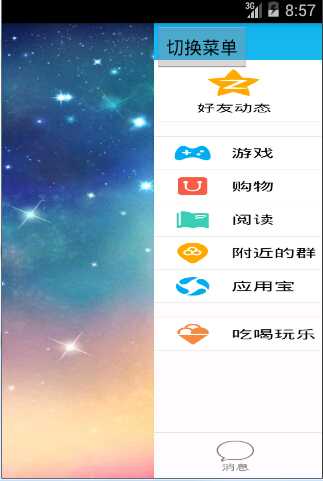
从刚才运行的效果图可以看到,界面图片大小和屏幕尺寸有明显的不搭配,所以我们首先需要重写的第一个方法是:
protected void onMeasure(int widthMeasureSpec, int heightMeasureSpec)
评估视图及其内容,以决定其宽度和高度.此方法由
measure(int, int)调用,子类可以重载以提供更精确、更有效率的衡量其内容尺寸的方法protected void onMeasure(int widthMeasureSpec, int heightMeasureSpec) { /** * 显示的设置一个宽度 */ if (!once) { // 返回指定位置的视图。 LinearLayout wrapper = (LinearLayout) getChildAt(0); ViewGroup menu = (ViewGroup) wrapper.getChildAt(0); ViewGroup content = (ViewGroup) wrapper.getChildAt(1); // 菜单的宽度 = 屏幕的宽度 - 需要所留出来的边界 mMenuWidth = mScreenWidth - mMenuRightPadding; // 菜单宽度的一半 mHalfMenuWidth = mMenuWidth / 2; // 重新加载宽度 menu.getLayoutParams().width = mMenuWidth; content.getLayoutParams().width = mScreenWidth; } super.onMeasure(widthMeasureSpec, heightMeasureSpec); }由于只是定义了mMenuRightPadding(菜单界面所需要距离右边界的距离),但是没有实际给值,所以现在的程序运行出来,只是两个完整的界面,如果给mMenuRightPadding赋值以后,那么就会有一个较好的效果了。但是由于mMenuRightPadding我们把它设置成为了一个自定义属性,所以在此也就顺便复习一下自定义属性的使用了。
自定义属性的简单使用:
1.需要在布局文件中先声明出一个命名空间:xmlns:ithaha="http://schemas.android.com/apk/res/com.ithaha.SlidingMenu"
xmlns : XML命名空间的缩写,为固定格式。
ithaha:属性名的前缀。就如我们使用控件自带属性一样,属性名字前面有一个android:
http://schemas.android.com/apk/res/ : 为固定格式
com.ithaha.SlidingMenu:所加载属性的包名
2.在res/values/下新建一个attrs.xml的文件
<?xml version="1.0" encoding="utf-8"?> <resources> <!-- 声明属性集的名称 --> <declare-styleable name="SlidingMenu"> <!-- 声明一个属性 name是rightPadding 类型是 dimension--> <attr name="rightPadding" format="dimension"/> </declare-styleable> </resources>3.在.java文件中加载出属性(见源码)
4.在布局文件中使用。
完成之前三个步骤之后,能达到一个基本的效果了,但是界面的切换是自己在屏幕上滑动了多少距离,界面就切换多少,使用起来不是很方便,所以我们在此继续改善。
public boolean onTouchEvent(MotionEvent ev) { int action = ev.getAction(); switch (action) { // Up时,进行判断,如果显示区域大于菜单宽度一半则完全显示,否则隐藏 case MotionEvent.ACTION_UP: int scrollX = getScrollX(); if (scrollX > mHalfMenuWidth) { this.smoothScrollTo(mMenuWidth, 0); isOpen = false; } else { this.smoothScrollTo(0, 0); isOpen = true; } return true; } return super.onTouchEvent(ev); }通过判断手指在屏幕上滑动的距离,然后直接将界面进行相应的移动就能达到我们想要的效果了。
标签:
原文地址:http://www.cnblogs.com/whyalwaysme/p/4415927.html